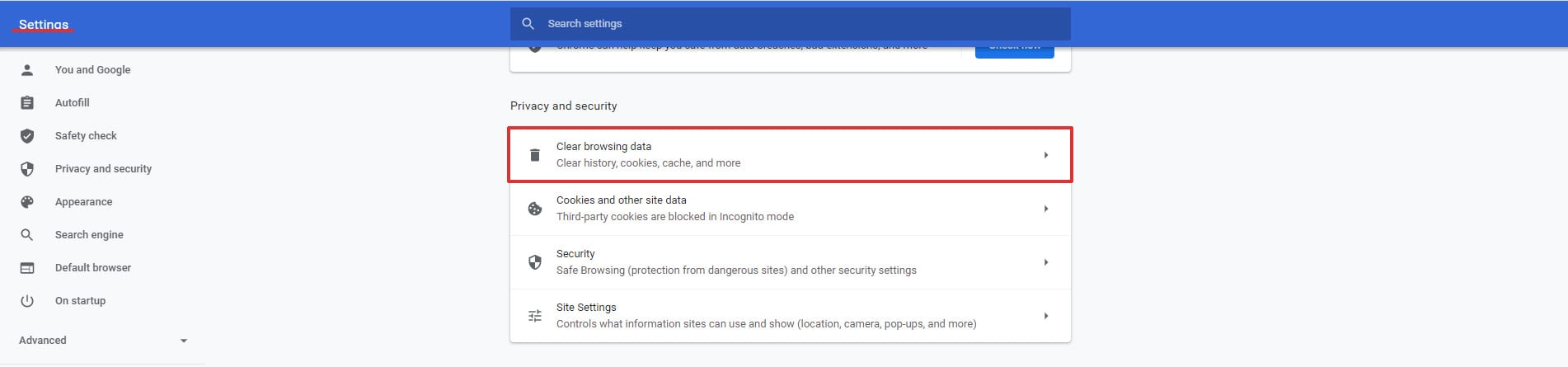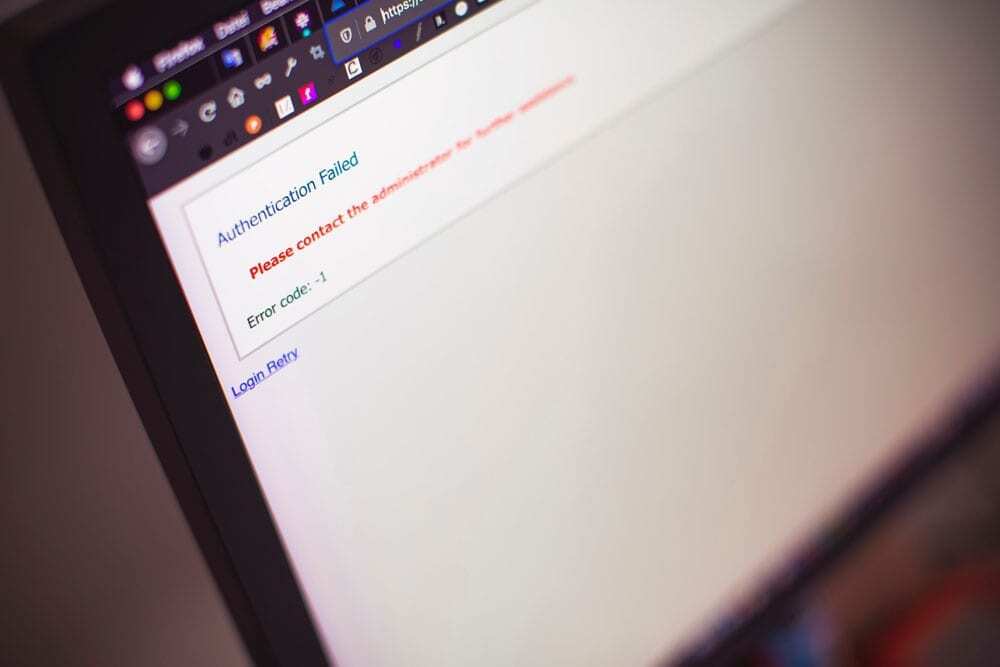Hoe u de 501 Not Implemented-fout in WordPress kunt oplossen
Inhoudsopgave
Vaak zie je fout 501 in WordPress. Hoewel het niet zo gebruikelijk is, wil dat nog niet zeggen dat je het niet tegenkomt. Als u een dergelijke fout tegenkomt, vindt u hier de volledige tutorial om deze te verhelpen. U kunt de tutorial volgen en u zult de 501 niet geïmplementeerde fout in WordPress niet oplossen.
U moet begrijpen dat dit geen normale fout is. Google kan uw website uit de rankingresultaten verwijderen als de fout lange tijd aanwezig is. De Google-bots beschouwen deze fout als een “offline” fout. Ze halen de website dus niet alleen van de ranglijst, maar kunnen deze ook de-indexeren. Het is dus noodzakelijk om deze fout zo snel mogelijk op te lossen.
Overzicht van fout 501
De 501-fout staat bekend als een niet-geïmplementeerde fout in WordPress. U ziet deze fout wanneer de server het verzoek niet kan voltooien. Als alternatief kan dit gebeuren wanneer er geen goed gedefinieerde manier is om dit verzoek te voltooien.
Net als veel andere fouten kan het op verschillende manieren worden gezien. Dit zijn de gebruikelijke manieren waarop een fout wordt weergegeven.
- “501 niet geïmplementeerd”
- “De server herkent de verzoekmethode niet, of kan niet aan het verzoek voldoen.”
- "Foutmelding 501"
- "HTTP 501"
- “HTTP-fout 501 niet geïmplementeerd”
In de meeste gevallen ziet u de eerste twee gecombineerd. Er wordt aangegeven dat fout 501 niet is geïmplementeerd. Daarna wordt ook de volledige regel geschreven (het tweede punt).
Meestal zijn er maar heel weinig dingen die je hier kunt doen. In de meeste gevallen wordt dit veroorzaakt door de serverzijde. Dat wil zeggen: als u gedeelde hosting gebruikt, is de kans groot dat de server zelf niet beschikbaar is. Je hebt dus maar heel weinig dingen te doen.
Laten we, zonder nog meer tijd te verspillen aan de manier waarop de fout wordt weergegeven, kijken naar de mogelijke oplossing ervoor. Je kunt deze zeker allemaal proberen.
Fix 501 Not Implemented-fout in WordPress
Er zijn talloze manieren waarop deze fout optreedt. Er zijn echter drie belangrijke redenen hiervoor.
- Het probleem van uw computer
- Virus of malware
- Server Side Error
Natuurlijk beginnen we niet met de woorden 'Laad de pagina opnieuw', omdat we de pagina waarschijnlijk al een paar keer opnieuw hebben geladen voordat we ernaar hebben gezocht.
De herlaadoptie is dus vanzelfsprekend. Anders dan dit, zijn hier mogelijke oplossingen ervoor.
Voordat u begint met het aanbrengen van wijzigingen aan de serverzijde, moet u ervoor zorgen dat u de juiste back-up van uw websites heeft gemaakt. U hoeft er niet nu mee te beginnen, want we zullen enkele veranderingen op uw computer zien. Als de fout niet is opgelost, gaan we verder met de serverkant. Op dat moment kunt u de back-up maken voordat u de wijzigingen aanbrengt. Dit zorgt ervoor dat uw website veilig is, voor het geval er iets misgaat.
Wis de browsercache
De beginners hebben dit misschien niet geprobeerd. Als u echter ervaren bent, zijn we er zeker van dat u dit ook zou hebben geprobeerd. U kunt dus direct doorgaan naar de volgende stap als u dit heeft geprobeerd.
Voor andere mensen kunt u proberen de website opnieuw te openen door het cachegeheugen te wissen. U kunt naar de browserinstellingen gaan en dit doen, of u kunt ook op klikken Cltr+shift+F5, hierdoor wordt de website opnieuw geladen zonder cachegeheugen. Als de website dus succesvol wordt geopend, ligt dit aan uw browser.
Ook probeer het eens te openen in de incognitomodus. Het enige wat u hoeft te doen is de website openen zonder cachegeheugen. Als de website nog steeds niet werkt, kunt u ook proberen deze in een andere browser te openen. Soms kan de browser zich misdragen vanwege de proxyservers of een VPN.
Dat gezegd hebbende, zijn we hier bij het volgende punt.
Controleer proxy
Uw volgende taak is het controleren op uw proxyverbinding. U kunt naar de instellingen gaan en de proxyservers verwijderen (indien aanwezig). Als u een VPN gebruikt, kunt u ook proberen de VPN-verbinding uit te schakelen. Dit zou kunnen helpen.
Als u de 501 niet geïmplementeerde fout in WordPress echter nog steeds niet kunt oplossen, kunt u proberen de website te controleren in de downdetectortools.
Veel online tools kunnen controleren of de website voor u of voor iedereen niet beschikbaar is. U kunt het proberen isitup.org om te zien of uw website niet beschikbaar is voor u of voor iedereen. Als het voor iedereen geldt, kunt u proberen de volgende stap te doorlopen.
Als de website echter voor alle andere mensen werkt, is er mogelijk iets mis met uw computer. U kunt proberen het probleem te repareren of het met andere apparaten controleren. In zo'n geval is het altijd beter om het met andere apparaten te controleren om er zeker van te zijn.
U kunt ook een andere browser proberen als er geen ander apparaat beschikbaar is. Het is zeker jouw keuze. Het einddoel is om ervoor te zorgen dat uw pc of browser geen problemen ondervindt. Zodra dit duidelijk is, kunt u doorgaan met een andere methode, waarbij we de serverkant bekijken en zien wat er vanaf daar kan worden gedaan.
Virus of malware
Een van de meest voorkomende redenen voor fout 501 is het virus of malware. Als een deel van de kwaadaardige code zich niet goed gedraagt, kan de hele website in de foutfase terechtkomen. U moet dus het virus of de malware verwijderen.
Eerst zullen we enkele eenvoudige manieren zien om er vanaf te komen. De eenvoudigste manier is om naar uw cPanel te gaan en vervolgens te zoeken naar een virusscanner. Er zal een tool beschikbaar zijn die u kunt gebruiken. Klik gewoon op de knop Nu scannen en het scanproces wordt gestart. U moet ervoor zorgen dat u alle gedetecteerde bestanden verwijdert of in quarantaine plaatst.
Als het gaat om het virusscanproces, hoeft u het tabblad niet open te houden. U kunt het huidige tabblad sluiten en het scannen op virussen gaat door. Het zal aan de serverkant ondergaan. U hoeft zich dus geen zorgen te maken over het scannen van virussen of malware. Zodra het is voltooid, wordt de volledige lijst met getroffen bestanden weergegeven die u kunt verwijderen.
Het wordt sterk aanbevolen om deze bestanden te vervangen of de bestanden handmatig te controleren op virussen of kwaadaardige code. Over het algemeen is de kwaadaardige code gecodeerd en kunt u deze gemakkelijk herkennen als u de code controleert. De beste manier zou zijn om de bestanden te vervangen door de nieuwe. U kunt de nieuwe bestanden vinden via de bron waarvan u de bestanden heeft gedownload.
Als het een plug-in is, kunt u de plug-inbron controleren. Op dezelfde manier kunt u, als het een themabestand is, het downloaden van de themabron. Hetzelfde geldt ook voor de kernbestanden.
Voor de mensen die herhaalde hosting gebruiken: u kunt ook hun virusscantool gebruiken.
Draai de wijzigingen terug
De kans dat dit gebeurt met de plug-in of iets dergelijks is zeer klein. Het is echter altijd beter om het te doen. Als je onlangs enkele wijzigingen in je WordPress hebt aangebracht, kun je proberen deze terug te draaien. Als u bijvoorbeeld een plug-in aan uw WordPress-website heeft toegevoegd, kunt u proberen die plug-in te deactiveren.
De kans is groot dat dit de reden voor de mislukking is. Het is echter zeker het proberen waard. U kunt eenvoudig de mapnaam in uw bestandsbeheerder hernoemen om die plug-in te deactiveren. Als u bijvoorbeeld de Jetpack-plug-in wilt deactiveren, kunt u de naam van jetpack wijzigen in jetpack1 of iets dergelijks. Op deze manier wordt de plug-in gedeactiveerd.
Neem contact op met de hostingprovider
Het laatste dat u kunt doen, is contact opnemen met uw hostingprovider. Dit is een fout aan de serverzijde en het zal moeilijker voor u zijn om de details te controleren. U kunt dus contact opnemen met de hostingprovider en zij zullen u helpen met het hele probleem.
U kunt via livechat contact met hen opnemen en zij zullen u vertellen wat u vervolgens moet doen. In de meeste gevallen zullen ze de fout alleen van hun kant oplossen. Daarom zal de fout binnen de kortste keren verdwenen zijn.
Laatste woorden
Tot slot zijn dit enkele manieren waarop u de fout kunt oplossen. Zoals we eerder vermeldden, zorg ervoor dat u een goede back-up heeft voordat u wijzigingen aanbrengt in uw server. Over back-up gesproken, u kunt ook de vorige back-up herstellen en de website laten draaien als niets werkt.
Zodra de fout is opgelost, kunt u de website ook controleren in de Google-zoekconsole. Dus als u in de toekomst dezelfde fout tegenkomt, zal Google u hiervan op de hoogte stellen (probleem met de zoekconsole). Op deze manier bewaart u uw ranglijst met de fout. Verder, als u de fout vaker ziet en de serverkant verantwoordelijk is, moet u de hosting wijzigen en upgraden naar een betere. Dit zorgt ervoor dat de website zo min mogelijk fouten bevat en dat uw website soepel en zonder problemen draait. Het is altijd beter om regelmatig back-ups te maken van uw WordPress-website zodra u de 401 niet geïmplementeerde fout in WordPress heeft opgelost.